Win101803/1809/1903激活注册表备份攻略
时间:2025-06-02 14:18:27 316浏览 收藏
Windows 10的1803、1809及1903版本在更新后发现注册表备份功能存在问题,导致计划任务完成后目标文件夹RegBack为空白。为了解决这一缺陷,本文详细介绍了如何重新激活注册表自动备份功能的具体步骤。通过在注册表编辑器中创建并设置名为“EnablePeriodicBackup”的DWORD值为1,并重启计算机,用户可以确保每次开机时系统自动备份注册表,备份文件可在“C:\\Windows\\System32\\config\\RegBack”路径下查看。
最新动态 去年11月,Windows 10的四月更新(1803版)和十月更新(1809版)被发现存在一个问题,这个问题影响到了设备的注册表备份功能。
Windows 10具备一项功能,即在系统处于闲置状态时,定期生成Windows注册表的备份,这样用户在需要的时候就能对注册表进行恢复操作。然而,在更新之后,启用此功能的用户注意到,尽管计划任务显示操作已完成,但目标文件夹RegBack依旧为空白。这一情况被认为是系统中的一个缺陷。接下来,我们将详细介绍在Win10 1803、1809及1903版本中如何重新激活注册表自动备份功能的具体步骤!
具体操作步骤如下:
- 在Cortana搜索栏中输入“regedit”,启动注册表编辑器,并以管理员权限运行;
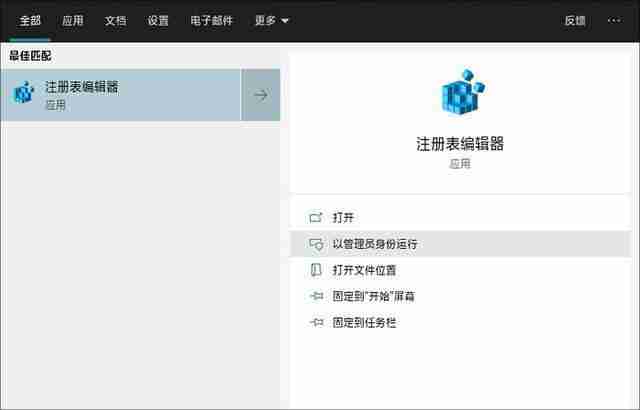
启动注册表编辑器
定位并展开以下路径:“计算机\HKEY_LOCAL_MACHINE\SYSTEM\CurrentControlSet\Control\Session Manager\Configuration Manager”(可以直接将该路径粘贴至注册表编辑器中);
在右侧空白区域右击鼠标,选择“新建DWORD(32位)值”,并将新建的键值命名为“EnablePeriodicBackup”;
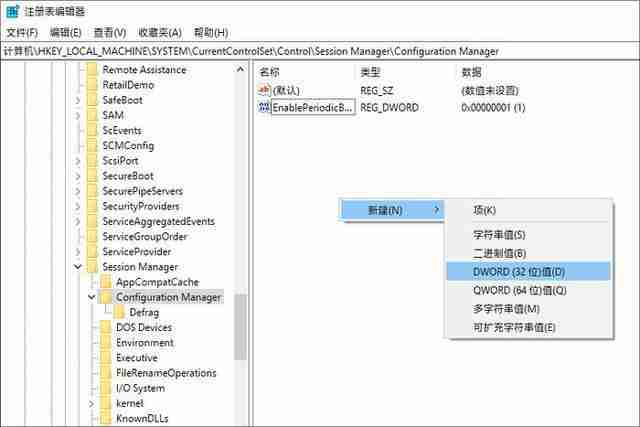
创建名为“EnablePeriodicBackup”的DWORD值
- 双击“EnablePeriodicBackup”,将其数值设置为“1”;
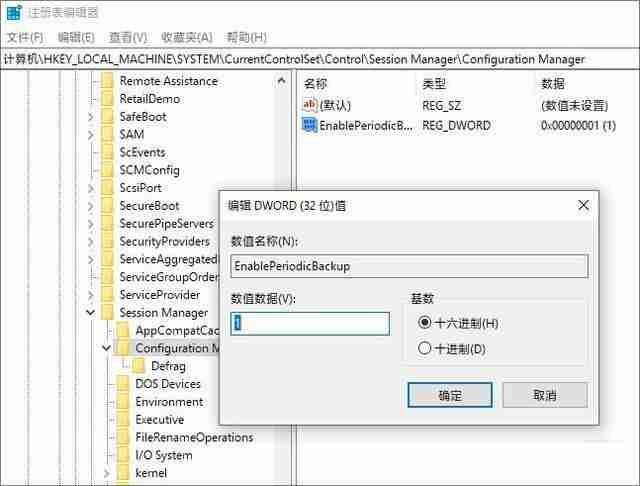
将“EnablePeriodicBackup”设置为“1”
- 关闭注册表编辑器,重启计算机。
重启完成后,Windows 10将在每次开机时自动备份注册表,您可以通过路径“C:\Windows\System32\config\RegBack”查看最新的备份文件。
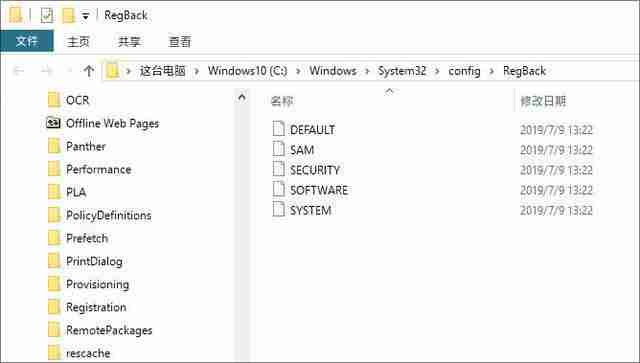
开启后,每次开机都会自动备份注册表
上述内容就是关于Win10 1803、1809以及1903版本如何激活注册表自动备份功能的详细说明。
以上就是本文的全部内容了,是否有顺利帮助你解决问题?若是能给你带来学习上的帮助,请大家多多支持golang学习网!更多关于文章的相关知识,也可关注golang学习网公众号。
-
501 收藏
-
501 收藏
-
501 收藏
-
501 收藏
-
501 收藏
-
159 收藏
-
108 收藏
-
328 收藏
-
252 收藏
-
317 收藏
-
478 收藏
-
363 收藏
-
405 收藏
-
322 收藏
-
247 收藏
-
376 收藏
-
228 收藏
-

- 前端进阶之JavaScript设计模式
- 设计模式是开发人员在软件开发过程中面临一般问题时的解决方案,代表了最佳的实践。本课程的主打内容包括JS常见设计模式以及具体应用场景,打造一站式知识长龙服务,适合有JS基础的同学学习。
- 立即学习 543次学习
-

- GO语言核心编程课程
- 本课程采用真实案例,全面具体可落地,从理论到实践,一步一步将GO核心编程技术、编程思想、底层实现融会贯通,使学习者贴近时代脉搏,做IT互联网时代的弄潮儿。
- 立即学习 514次学习
-

- 简单聊聊mysql8与网络通信
- 如有问题加微信:Le-studyg;在课程中,我们将首先介绍MySQL8的新特性,包括性能优化、安全增强、新数据类型等,帮助学生快速熟悉MySQL8的最新功能。接着,我们将深入解析MySQL的网络通信机制,包括协议、连接管理、数据传输等,让
- 立即学习 499次学习
-

- JavaScript正则表达式基础与实战
- 在任何一门编程语言中,正则表达式,都是一项重要的知识,它提供了高效的字符串匹配与捕获机制,可以极大的简化程序设计。
- 立即学习 487次学习
-

- 从零制作响应式网站—Grid布局
- 本系列教程将展示从零制作一个假想的网络科技公司官网,分为导航,轮播,关于我们,成功案例,服务流程,团队介绍,数据部分,公司动态,底部信息等内容区块。网站整体采用CSSGrid布局,支持响应式,有流畅过渡和展现动画。
- 立即学习 484次学习
